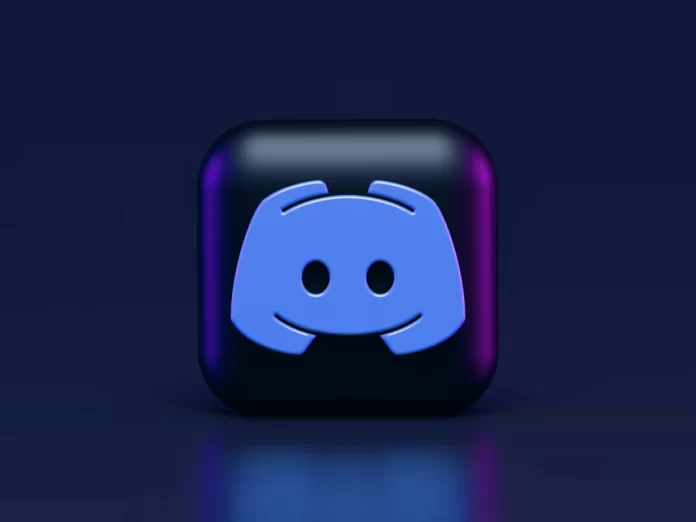Jos käytät Microsoft Wordin viimeisintä versiota, joka on osa Microsoft 365 (entinen Office 365) -tilausta tai Mac App Storesta tai Microsoft Storesta Windowsissa ostettua itsenäistä sovellusta, sen pitäminen ajan tasalla ei ole monimutkaista. Alla olevat tiedot selittävät kaiken siitä.
Koska Office on Microsoftin luonnollisesti kehittämä premium-sovellussarja, Mac-käyttäjät ovat usein hämmentyneitä käyttämään sitä. Joissakin tapauksissa Mac estää kolmannen osapuolen sovellusten, kuten MS Officen, automaattisen päivityksen, ja se voi aiheuttaa ongelmia. Voi kuitenkin olla paljon muitakin ongelmia, joita saatat kohdata ennen Microsoft Officen päivittämistä Macissa.
Alla olevissa tiedoissa kerrotaan, miten voit pitää Microsoft Officen ajan tasalla Macissa.
Mikä on Microsoft Office Macissa
Microsoft Officea pidetään siis premium-sarjana, joka sisältää valtavan määrän erilaisia hyötysovelluksia. Microsoft Office on saatavilla useille alustoille. Mac-käyttäjät voivat yksinkertaisesti asentaa asiaankuuluvan MS Officen sen viralliselta verkkosivustolta. Joitakin sen suosituimpia sovelluksia ovat MS Word, MS Excel, MS PowerPoint, MS Access jne.
Näillä sovelluksilla voi tehdä monenlaisia asioita: tekstipohjaisten asiakirjojen työstämisestä ammattimaisten diaesitysten luomiseen. Kuten huomaat, MS Office -paketin avulla voi tehdä niin monia asioita.
Macin Office-ohjelmasi on päivitettävä säännöllisesti, jos haluat hyödyntää näitä sovelluksia parhaalla mahdollisella tavalla.
- Päivitetyssä sovelluksessa on tarvittavat tietoturvapaketit, jotka pitävät työkalun turvallisena ja luotettavana.
- Päivitys voi joissakin tapauksissa korjata joitakin edellisen version ongelmia.
- Sovelluksen päivittäminen antaa sinulle mahdollisuuden kokea kaikki uudet ominaisuudet.
- Uudessa versiossa olisi laajempi yhteensopivuus Macin ja muiden tuettujen työkalujen kanssa.
- Useimmissa tapauksissa vakaa päivitys myös nopeuttaa ja tehostaa sovelluksen toimintaa.
Kuinka päivittää Microsoft Office Macissa?
Microsoft Office AutoUpdate -ohjelman määrittäminen
Tämä on yksinkertaisin tapa päivittää Word for Mac. Sinun ei tarvitse tehdä mitään erityisiä ponnisteluja tai käyttää paljon aikaa tämän ratkaisun käyttämiseen. Se on yksi MS Officen olennaisista ominaisuuksista, ja se antaa sinulle mahdollisuuden kytkeä sovellustensa automaattisen päivitysominaisuuden päälle. Näin voit päivittää Excelin, PowerPointin, Wordin ja muun Office-sovelluksen automaattisesti myös Macille.
Sovellus päivitetään automaattisesti heti, kun uusi versio on saatavilla. Näin ollen MS Word pysyy aina ajan tasalla ilman suurempia ponnistuksia. Jos haluat ottaa käyttöön automaattisen Word-päivityksen Macissa, noudata alla mainittuja ohjeita:
- Asenna ensin Macille sovellus (kuten Word tai Excel), jonka haluat päivittää.
- Tämän jälkeen sinun on mentävä päävalikkoon ja löydettävä ”Ohje”-osio. Siellä sinun pitäisi löytää ja napauttaa ”Tarkista päivitykset” -painiketta.
- Seuraavaksi näyttöön tulee ponnahdusikkuna. Siinä kysytään, haluatko päivittää sovelluksen. Manuaalisen vaihtoehdon sijaan sinun kannattaa kytkeä päälle ”Lataa ja asenna automaattisesti” -toiminto ja tallentaa nämä muutokset.
Tee Office-päivitys Mac App Storesta
On vielä yksi tapa tehdä Microsoft Word -päivitys myös Macille. Microsoft on tehnyt Mac App Storeen saataville kaikenlaisia apuohjelmia. Siksi käyttäjät voivat vain käydä Mac App Storessa ostamassa Word-sovelluksen tai jopa päivittää sen, kuten heille sopii.
- Avaa ensin Macin App Store. Siihen pääsee telakalta tai Finderin kautta.
- Kun olet lopettanut App Storen käytön, siirry Office-sovelluksen sivulle ja napauta sen kuvakkeen vieressä olevaa ”Päivitä”-painiketta.
- Tämän lisäksi voit myös käydä App Storen ”Päivitykset”-osiossa, jonka löydät vasemman paneelin yläreunasta, jotta näet luettelon kaikista päivitettävissä olevista sovelluksista.
- Lopulta sinun on etsittävä MS Office- tai Office 365 -sovellus ja napsautettava ”Päivitä”-painiketta aloittaaksesi uusimman päivityksen lataamisen.
Kaiken kaikkiaan Microsoft Wordin päivitysprosessi ei ole niin monimutkainen kuin luulet, ja edellä olevissa tiedoissa on selitetty kaikki siihen liittyvät asiat.